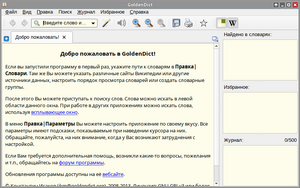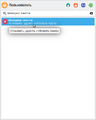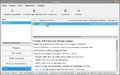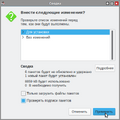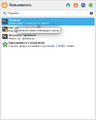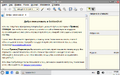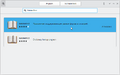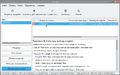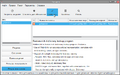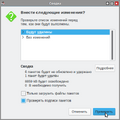Education applications/GoldenDict: различия между версиями
| Строка 51: | Строка 51: | ||
<gallery> | <gallery> | ||
Изображение:SoftwareCenter-Menu-launching.png| Меню приложений | |||
Изображение:SoftwareCenter-screenshot.png| Центр приложений | Изображение:SoftwareCenter-screenshot.png| Центр приложений | ||
Изображение:GoldenDict-SoftwareCenter-search-installation.png| Поиск GoldenDict | Изображение:GoldenDict-SoftwareCenter-search-installation.png| Поиск GoldenDict | ||
| Строка 76: | Строка 77: | ||
<gallery> | <gallery> | ||
Изображение:Synaptic-Menu-launching.png| Меню приложений | |||
Изображение:Synaptic-authentication.png| Вход в Менеджер пакетов | Изображение:Synaptic-authentication.png| Вход в Менеджер пакетов | ||
Изображение:Synaptic-updating.png| Обновление в Менеджере пакетов | Изображение:Synaptic-updating.png| Обновление в Менеджере пакетов | ||
| Строка 101: | Строка 103: | ||
<gallery> | <gallery> | ||
Изображение:Terminal-Menu-launching.png| Меню приложений | |||
Изображение:GoldenDict-Terminal-installation.png| Установка GoldenDict | Изображение:GoldenDict-Terminal-installation.png| Установка GoldenDict | ||
</gallery> | </gallery> | ||
| Строка 114: | Строка 117: | ||
# Начните вводить на <span style="user-select: none;">«</span><tt>GoldenDict</tt><span style="user-select: none;">»</span> или <span style="user-select: none;">«</span><tt>Словарь</tt><span style="user-select: none;">»</span> | # Начните вводить на <span style="user-select: none;">«</span><tt>GoldenDict</tt><span style="user-select: none;">»</span> или <span style="user-select: none;">«</span><tt>Словарь</tt><span style="user-select: none;">»</span> | ||
# Выберите из получившегося списка [[Изображение:Altedu-menu-goldendict.png|20px|link=]] {{prg|'''Многоформатный словарь'''}} | # Выберите из получившегося списка [[Изображение:Altedu-menu-goldendict.png|20px|link=]] {{prg|'''Многоформатный словарь'''}} | ||
<gallery> | |||
Изображение:GoldenDict-Menu-launching.png| Меню приложений | |||
</gallery> | |||
| Строка 153: | Строка 160: | ||
<gallery> | <gallery> | ||
Изображение:SoftwareCenter-Menu-launching.png| Меню приложений | |||
Изображение:SoftwareCenter-screenshot.png| Центр приложений | Изображение:SoftwareCenter-screenshot.png| Центр приложений | ||
Изображение:GoldenDict-SoftwareCenter-search-uninstallation.png| Поиск GoldenDict | Изображение:GoldenDict-SoftwareCenter-search-uninstallation.png| Поиск GoldenDict | ||
| Строка 181: | Строка 189: | ||
<gallery> | <gallery> | ||
Изображение:Synaptic-Menu-launching.png| Меню приложений | |||
Изображение:Synaptic-authentication.png| Вход в Менеджер пакетов | Изображение:Synaptic-authentication.png| Вход в Менеджер пакетов | ||
Изображение:Synaptic-updating.png| Обновление в Менеджере пакетов | Изображение:Synaptic-updating.png| Обновление в Менеджере пакетов | ||
| Строка 206: | Строка 215: | ||
<gallery> | <gallery> | ||
Изображение:GoldenDict-Terminal- | Изображение:Terminal-Menu-launching.png| Меню приложений | ||
Изображение:GoldenDict-Terminal-uninstallation.png| Удаление GoldenDict | |||
</gallery> | </gallery> | ||
Версия от 15:28, 17 июля 2023

| |
|---|---|
| GoldenDict | |
| Первый выпуск | 1 апреля 2009 |
| В составе Альт Образования |
Да |
| Лицензия | MPL 2.0 |
| Репозиторий ALT Linux |
goldendict |
| Сайт | http://goldendict.org/ |
GoldenDict — бесплатная, свободно распространяемая оболочка для электронных словарей с открытым исходным кодом, поддерживающая форматы программ-словарей ABBYY Lingvo, StarDict, Babylon, Dictd.
Примечание:
![]() GoldenDict уже установлен на ваш экземпляр Альт Образования!
GoldenDict уже установлен на ваш экземпляр Альт Образования!
Установка
С помощью Центра приложений
- Запустите Центр приложений:
- Вызовите
 Меню приложений нажатием клавиши ⊞ Win
Меню приложений нажатием клавиши ⊞ Win - Начните вводить на «Центр приложений»
- Выберите из получившегося списка
 Центр приложений
Центр приложений
- Вызовите
- Поиск GoldenDict:
- Начните вводить на «GoldenDict»
- Выберите из получившегося списка
 GoldenDict
GoldenDict
- Установите GoldenDict:
- Нажмите на кнопку Установить
- По завершении процесса установки
 GoldenDict,
GoldenDict,  Центр приложений можно закрыть
Центр приложений можно закрыть
С помощью Менеджера пакетов
- Запустите Менеджер пакетов:
- Вызовите
 Меню приложений нажатием клавиши ⊞ Win
Меню приложений нажатием клавиши ⊞ Win - Начните вводить на «Менеджер пакетов»
- Выберите из получившегося списка
 Менеджер пакетов
Менеджер пакетов - Введите пароль администратора во всплывающем окне, затем нажмите на кнопку OK
- Вызовите
- Обновите сведения о пакетах:
- Нажмите на кнопку ⟳ Получить сведения
- Найдите GoldenDict:
- Нажмите на кнопку 🔍 Искать
- Во всплывающем окне введите «goldendict», затем нажмите на кнопку 🔍 Искать
- Установите GoldenDict:
- Кликните два раза по строке «goldendict»
- Нажмите на кнопку ✓ Применить
- Подтвердите изменения нажатием на кнопку Применить во всплывающем окне
- По завершении процесса установки
 GoldenDict,
GoldenDict,  Менеджер пакетов можно закрыть
Менеджер пакетов можно закрыть
С помощью Терминала
Примечание:
Любые введённые данные в ![]() Терминал подтверждаются нажатием клавиши ↵ Enter
Терминал подтверждаются нажатием клавиши ↵ Enter
- Запустите Терминал:
- Вызовите
 Меню приложений нажатием клавиши ⊞ Win
Меню приложений нажатием клавиши ⊞ Win - Начните вводить на «Терминал»
- Выберите из получившегося списка
 Терминал
Терминал
- Вызовите
- Обновите сведения о пакетах и установите GoldenDict:
Запуск
Через Меню приложений
- Вызовите
 Меню приложений нажатием клавиши ⊞ Win
Меню приложений нажатием клавиши ⊞ Win - Начните вводить на «GoldenDict» или «Словарь»
- Выберите из получившегося списка
 Многоформатный словарь
Многоформатный словарь
Через Терминал
Примечание:
Любые введённые данные в ![]() Терминал подтверждаются нажатием клавиши ↵ Enter
Терминал подтверждаются нажатием клавиши ↵ Enter
- Запустите Терминал:
- Вызовите
 Меню приложений нажатием клавиши ⊞ Win
Меню приложений нажатием клавиши ⊞ Win - Начните вводить на «Терминал»
- Выберите из получившегося списка
 Терминал
Терминал
- Вызовите
- Запустите GoldenDict:
- Скопируйте и вставьте в
 Терминал команду:
Терминал команду: goldendict
- Скопируйте и вставьте в
Удаление
С помощью Центра приложений
- Запустите Центр приложений:
- Вызовите
 Меню приложений нажатием клавиши ⊞ Win
Меню приложений нажатием клавиши ⊞ Win - Начните вводить на «Центр приложений»
- Выберите из получившегося списка
 Центр приложений
Центр приложений
- Вызовите
- Поиск GoldenDict:
- Начните вводить на «GoldenDict»
- Выберите из получившегося списка
 GoldenDict
GoldenDict
- Удалите GoldenDict:
- Нажмите на кнопку Uninstall
- Подтвердите удаление нажатием на кнопку Uninstall во всплывающем окне
- Введите пароль пользователя во всплывающем окне и нажмите на клавишу ↵ Enter
- По завершении процесса удаления
 GoldenDict,
GoldenDict,  Центр приложений можно закрыть
Центр приложений можно закрыть
С помощью Менеджера пакетов
- Запустите Менеджер пакетов:
- Вызовите
 Меню приложений нажатием клавиши ⊞ Win
Меню приложений нажатием клавиши ⊞ Win - Начните вводить на «Менеджер пакетов»
- Выберите из получившегося списка
 Менеджер пакетов
Менеджер пакетов - Введите пароль администратора во всплывающем окне, затем нажмите на кнопку OK
- Вызовите
- Обновите сведения о пакетах:
- Нажмите на кнопку ⟳ Получить сведения
- Найдите GoldenDict:
- Нажмите на кнопку 🔍 Искать
- Во всплывающем окне введите «goldendict», затем нажмите на кнопку 🔍 Искать
- Удаление GoldenDict:
- Кликните два раза по строке «goldendict»
- Нажмите на клавишу Delete
- Нажмите на кнопку ✓ Применить
- Подтвердите изменения нажатием на кнопку Применить во всплывающем окне
- По завершении процесса удаления
 GoldenDict,
GoldenDict,  Менеджер пакетов можно закрыть
Менеджер пакетов можно закрыть
С помощью Терминала
Примечание:
Любые введённые данные в ![]() Терминал подтверждаются нажатием клавиши ↵ Enter
Терминал подтверждаются нажатием клавиши ↵ Enter
- Запустите Терминал:
- Вызовите
 Меню приложений нажатием клавиши ⊞ Win
Меню приложений нажатием клавиши ⊞ Win - Начните вводить на «Терминал»
- Выберите из получившегося списка
 Терминал
Терминал
- Вызовите
- Удалите GoldenDict полностью: